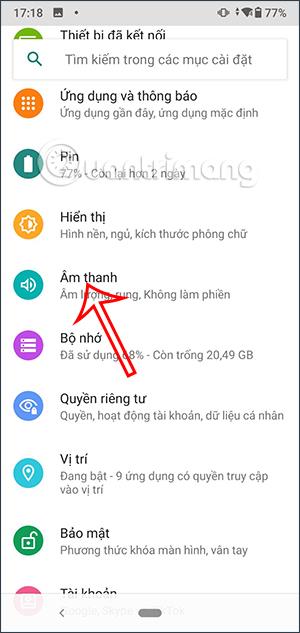Ifølge indstillingerne på systemet, når du trykker på noget på din Android-telefon, vil der være en vibrationsfeedback-effekt, hvilket bringer mere realistiske interaktioner til brugeren. Men i virkeligheden bryder mange mennesker sig ikke om dette systems haptiske feedback-tilstand og finder det unødvendigt, når de bruger telefonen. Hvis ja, du ikke kan lide og ikke ønsker at bruge denne vibrationseffekt, kan du slå systemhaptisk feedback fra på din Android-telefon ifølge artiklen nedenfor.
Sådan slår du systemhaptisk feedback fra på Android
Trin 1:
I grænsefladen på telefonen skal du klikke på Indstillinger og derefter vælge Lyd for at justere. Skift til den nye grænseflade, klik på Avanceret for at udvide grænsefladen for at tilpasse lydafsnittet på telefonen.


Trin 2:
Hvis du viser nogle flere tilpasninger nedenfor, ser du indstillingen Vibrer ved berøring . Vi deaktiverer denne indstilling for at deaktivere systemhaptisk feedback på Android-telefoner.


Sådan slår du systemhaptisk feedback fra på Android 13
Trin 1:
På Android 13-telefoner klikker du også på Indstillinger og vælger derefter Lyd og vibration . Rul nu ned og klik på Taktil og lydfeedback .

Trin 2:
For at slå haptisk feedback fra, skal du dreje kontakten ved haptisk feedback til venstre . Hvis du vil bruge det, kan du justere intensiteten på linjen Haptic Feedback Intensity nedenfor.